- Microsoft Edge är den senaste inbyggda webbläsaren av teknikjätten som installeras automatiskt med uppdateringen av Windows OS.
- Webbläsaren är en kärnkomponent i Windows, så om något går fel kan den inte avinstalleras via Kontrollpanelen.
- Vi måste avinstallera den befintliga konfigurationen, ta bort eventuella användardatafiler och sedan göra en ren installation av Edge-webbläsaren.

Du förtjänar en bättre webbläsare! 350 miljoner människor använder Opera dagligen, en fullfjädrad navigeringsupplevelse som kommer med olika inbyggda paket, ökad resursförbrukning och fantastisk design.Så här kan Opera göra:
- Enkel migrering: använd Opera-assistenten för att överföra spännande data, såsom bokmärken, lösenord, etc.
- Optimera resursanvändningen: ditt RAM-minne används mer effektivt än Chrome gör
- Förbättrad integritet: gratis och obegränsad VPN integrerad
- Inga annonser: inbyggd Ad Blocker snabbar upp laddningen av sidor och skyddar mot datautvinning
- Ladda ner Opera
Om du är här idag för att leta efter ett svar på hur du installerar om Microsoft Edge med administratörsbehörighet, är du på rätt plats.
När du byter från Legacy Edge till Chromium version fungerade för webbläsaren, den kommer med sin egen del av problem.
Men om någon gång, Microsoft Edge försvinner på din Windows 10/11-dator, kan du hänvisa till vår guide för att hjälpa dig lösa problemet.
Bland några av dess problem är att misslyckas med att ladda en sida, saknar Hem-knappen, fryser med jämna mellanrum eller funktionsfel.
Även om det är en bra idé att installera om Microsoft Edge med administratörsbehörighet, kan du inte avinstallera webbläsaren med den klassiska kontrollpanelmetoden.
Det här inlägget kommer att förklara hur du avinstallerar och installerar om Microsoft Edge med administratörsbehörighet.
Vilka är administratörsbehörigheter i Microsoft Edge?
Att installera eller ominstallera Edge med administratörsrättigheter innebär att du bara installerar Chromium-versionen och inte den äldre versionen.
Dessutom kan du också köra applikationer via Edge i adminläge.
Men om du installerar Microsoft Edge medan du är inloggad som administratör kan du ofta stöta på en varning som säger: Administratörsläge upptäckt.
Så om du undrar hur jag kör Edge i icke-administratörsläge, nedan är svaret.
Hur får jag ut Microsoft Edge ur administratörsläge?
Experttips: Vissa PC-problem är svåra att ta itu med, särskilt när det kommer till skadade arkiv eller saknade Windows-filer. Om du har problem med att åtgärda ett fel kan ditt system vara delvis trasigt. Vi rekommenderar att du installerar Restoro, ett verktyg som skannar din maskin och identifierar vad felet är.
Klicka här för att ladda ner och börja reparera.
Nackdelen med att köra Microsoft Edge i administratörsläge är en säkerhetsrisk eftersom det tillåter webbläsaren att komma åt systemskyddade områden och filer.
Dessutom kan det också ha en negativ inverkan på webbläsarens prestanda.
Följ därför instruktionerna nedan för att starta om Microsoft Edge i icke-administrativt läge:
- Typ Kant i Windows sökfält högerklickar du på resultatet och väljer Öppna filplats.

- Som den Utforskaren fönstret öppnas, leta reda på Microsoft Edge ikonen och klicka på Egenskaper.
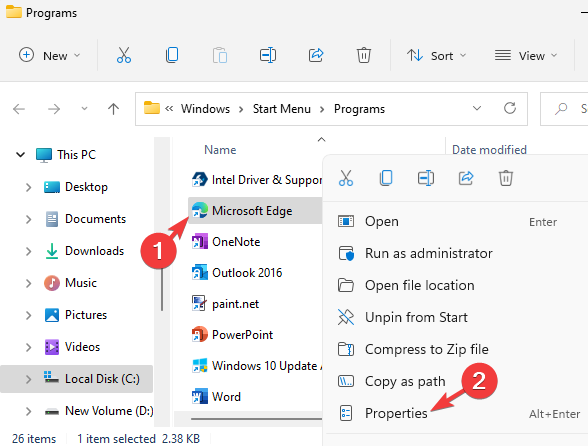
- I den Egenskaper dialogrutan, välj Kompatibilitet flik.
- Här, gå till inställningar och avmarkera Kör det här programmet som administratör alternativ.

- Tryck Tillämpa och OK för att spara ändringar.
Nu bör Edge köras utan administratörsbehörighet.
Vill du installera Microsoft edge utan administratörsbehörighet?
Innan det, se till att du är inloggad på din enhet med ett administratörskonto och fortsätt enligt nedan.
Hur installerar jag Edge som administratör?
1. Avinstallera Edge helt
- tryck på Vinna + E nycklar tillsammans för att öppna Utforskaren fönster.
- Kopiera nu och klistra in nedanstående sökväg i Utforskaren adressfältet och tryck Stiga på:
C:\Program Files (x86)\Microsoft\Edge\Application - Inuti Ansökan klickar du på webbläsarens versionsnummer.

- Leta sedan upp Installatör mapp och dubbelklicka för att öppna den.

- Skriv nu CMD i adressfältet och tryck på Stiga på knappen för att starta Kommandotolken fönster.

- Här, kör kommandot nedan för att avinstallera Microsoft Edge från din PC:
setup.exe –avinstallera –systemnivå –verbose-logging –force-uninstall
När Edge är helt avinstallerat måste du ta bort alla användardatafiler för Edge enligt nedan.
- Så här: Uppgradera till den senaste versionen av Edge på Windows 10
- FIX: Åtkomst nekad på Windows 10/11 administratörskonto
- En administratör har blockerat dig från att köra den här appen
2. Ta bort användardatafilerna för Microsoft Edge
- tryck på Vinna + E genvägstangentkombination för att öppna Utforskaren fönster.
- Navigera sedan till nedanstående sökväg:
C:\Users\%Userprofile%\AppData\Local\Packages - Inuti detta Paket mapp, leta reda på mappen med namnet på Microsoft. MicrosoftEdge_8wekyb3d8bbwe och slå Radera.

NOTERA
Innan du tar bort den här mappen, skapa en säkerhetskopia av den på någon annan plats.
Starta nu om din dator och Microsoft Edge tas bort helt.
3. Installera om Microsoft Edge med Windows Powershell (admin)
- tryck på Vinna + R genvägstangenter för att öppna Springa dialog.
- Här, skriv Powershell och tryck på Ctrl+Flytta+Stiga på nycklar tillsammans för att öppna Windows Powershell med administratörsrättigheter.

- Kör kommandot nedan i den förhöjda PowerShell fönster och slå Stiga på:
Get-AppXPackage -AllUsers -Name Microsoft. MicrosoftEdge | Föreach {Add-AppxPackage -DisableDevelopmentMode -Register "$($_.InstallLocation)\AppXManifest.xml" -Verbose}
- När du är klar, starta om din dator för att slutföra processen.
Microsoft Edge kommer framgångsrikt att installera om på din dator, och från nästa gång du öppnar webbläsaren kommer den att köras med administratörsbehörighet.
Så om du undrar: Hur får jag tillbaka Microsoft Edge efter att ha tagit bort det? följ metoden ovan.
Men om Microsoft Edge kan inte öppnas med ett administratörskonto, vi har ett detaljerat inlägg om detta som hjälper dig att felsöka problemet.
Dessutom, om du stöter på ett fel som, Du har gått in i Internet Explorer-läge. De flesta sidor fungerar bättre i Edge, lämna dina kommentarer i kommentarsfältet nedan.
 Har du fortfarande problem?Fixa dem med det här verktyget:
Har du fortfarande problem?Fixa dem med det här verktyget:
- Ladda ner detta PC Repair Tool betygsatt Bra på TrustPilot.com (nedladdningen börjar på denna sida).
- Klick Starta skanning för att hitta Windows-problem som kan orsaka PC-problem.
- Klick Reparera allt för att åtgärda problem med patenterad teknik (Exklusiv rabatt för våra läsare).
Restoro har laddats ner av 0 läsare denna månad.
